Spotify パーティーモードを使って友達と一緒に聴くにはどうすればいいですか?
遠く離れた親友たちと一緒に新しい曲やポッドキャストを聴きたいとき、携帯電話をスピーカーに近づけるだけではもったいないという場合は、 SpotifyパーティーモードSpotify では、ユーザーが同じ場所にいなくても、友人や家族と同時に音楽やポッドキャストを聴けるようになりました。Jam と呼ばれる機能により、プレミアム ユーザーは誰でも共有可能なリンクを生成し、友人をセッションに招待して、同時にコンテンツをストリーミングすることができます。本当に共有できるリスニング体験をお望みなら、ガイドに従って独自の Spotify Jam セッションを開始してください。
コンテンツガイド パート 1. Spotify ジャムセッションとは何ですか?パート 2. Spotify ジャムセッションを設定するには?パート3. プレミアムなしでSpotify音楽を共有するには?パート4. Spotify Jamに関するよくある質問パート5。すべてを要約するには
パート 1. Spotify ジャムセッションとは何ですか?
Spotifyは Spotifyはこれまで、ユーザーが友人と共同プレイリストを作成したり、Blendプレイリストを作成したりすることで、限られた方法で音楽を共有してきました。しかし、2023年にSpotifyはSpotify Jamと呼ばれる音楽共有モードを拡張し、ユーザーは同じ場所にいなくても友人や家族と一緒に音楽を聴くことができるようになりました。以前はSpotify Group Sessionsと呼ばれていたSpotify Jamにより、友達と一緒に音楽を聴くことがこれまで以上に楽しくなります。
Spotify パーティー モードを使用すると、リスナーができることはたくさんあります。Jam では、プレミアム サブスクライバーは最大 32 人の Spotify ユーザーを招待して、距離に関係なく同じ音楽をリアルタイムで楽しむことができます。ホストは、Jam に参加するユーザーを決定したり、トラックの順序を変更したり、雰囲気に合わない曲を削除したりすることもできます。Jam に参加する人は、楽しみを共有するためにプレミアム メンバーである必要はありません。招待されたリスナーは、自分のデバイスを使用して聴くことができます。さらに、ホストが許可した場合、パーティーに参加している誰もが自分のデバイスを使用して再生内容を制御できます。
音楽を通じて周囲の人々とより深くつながる準備はできていますか? 次のパートでは、離れていても友達と一緒に音楽を楽しめるように、Spotify リスニング パーティーを始める手順を説明します。
パート 2. Spotify ジャムセッションを設定するには?
友達とジャムセッションを始める準備はできていますか? Spotify パーティー モードを有効にするにはどうすればいいですか? ジャムセッションのホストはプレミアム サブスクライバー専用であることに留意してください。プレミアム サブスクリプションをお持ちの場合は、次の手順に従って、友達と Spotify Jam を開始してください。
モバイルでジャムを始める
Jam は、Spotify の iOS および Android アプリで最初に導入されました。友達と一緒にリスニング パーティーを試してみたい場合は、モバイル デバイスを使用して開始する方法は次のとおりです。
ステップ 1:
Spotify モバイル アプリを開き、お好みの曲やポッドキャストの再生を開始します。
ステップ 2:
次に、音楽プレーヤーの右下にあるデバイス アイコンをタップします。次の画面で、[Jam を開始] を選択します。
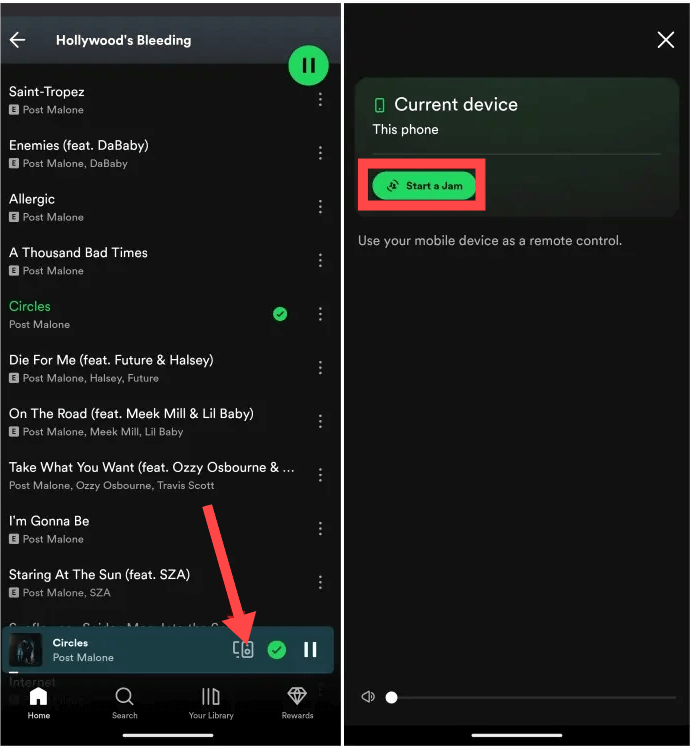
ステップ 3: 友達を招待するためのオプションがいくつかあります。これには、リンクの共有、電話のタップ、QR コードのスキャンが含まれます。
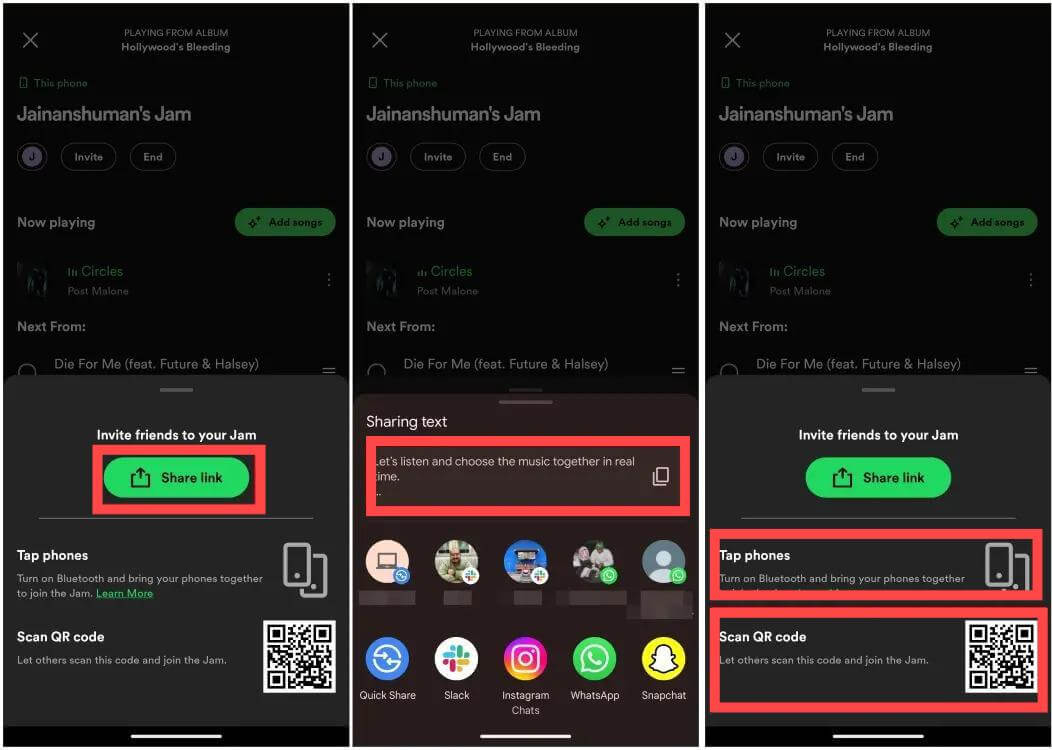
ステップ 4:
Jam から友達を削除するには、上部のセッションの詳細アイコンをクリックします。次に、削除するユーザー名の横にある 3 つのドットのアイコンをタップします。[セッションから削除] をタップします。
デスクトップで Jam を開始する
デスクトップで Spotify パーティー モードを有効にすることは可能ですか? もちろん、Spotify Jam は 13 年 2024 月 XNUMX 日からデスクトップで利用できるようになりました。デスクトップから Jam を開始するには:
ステップ 1:
Mac または PC で Spotify アプリを開きます。
ステップ 2:
友達と共有したいプレイリストまたは曲を見つけて、3 つのドットのアイコンをタップするか、右クリックします。[Jam を開始] を選択します。
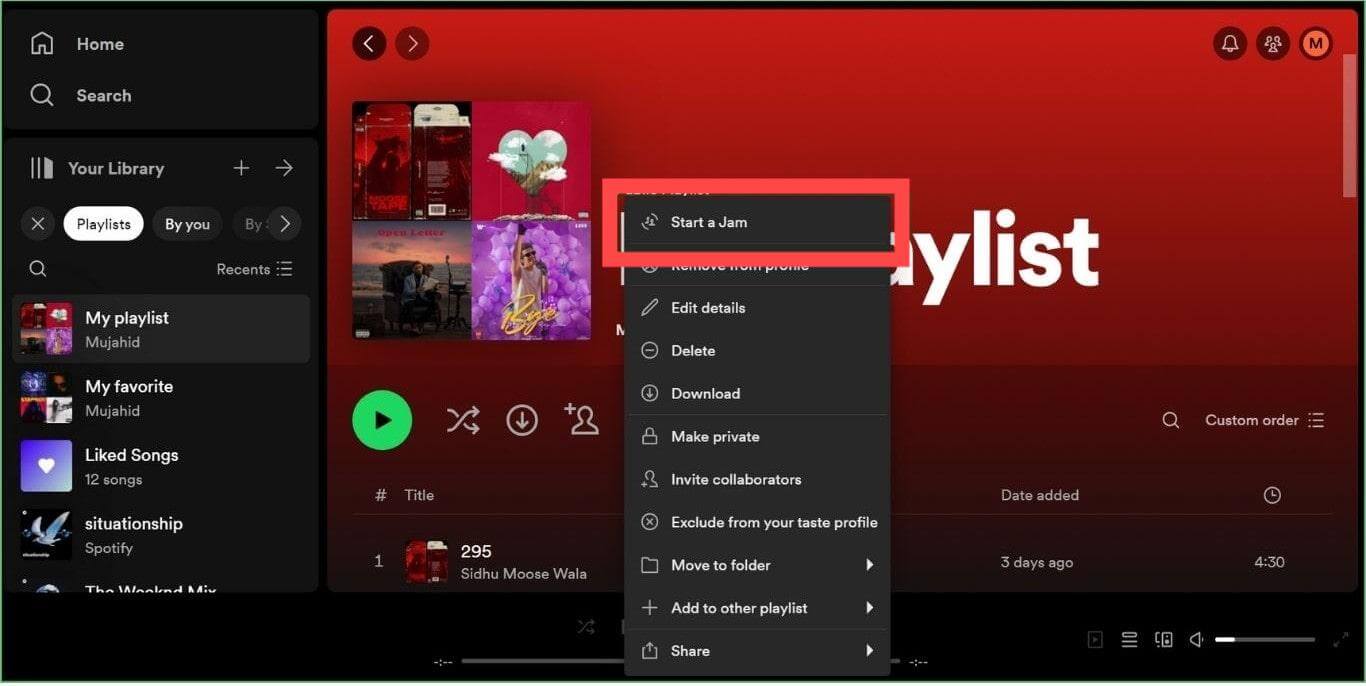
ステップ 3:
右側のペインの Jam サイドバーから、[招待] をクリックします。
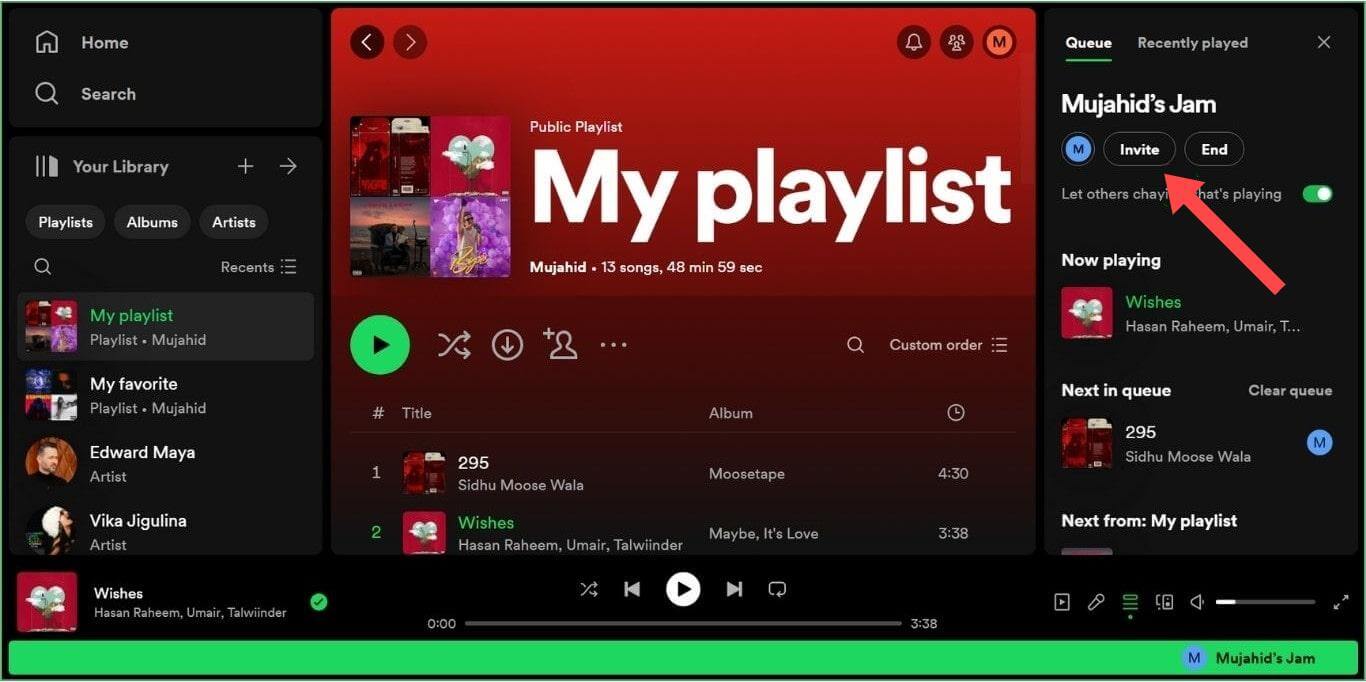
ステップ 4:
[リンクをコピー] をクリックして、Jam へのリンクをクリップボードにコピーします。次に、任意のメッセージ アプリまたはメールを使用して、このリンクを友達と共有します。友達は、画面上の QR コードをスキャンして Jam に参加することもできます。
ステップ 5:
デスクトップのSpotify Jamからユーザーを削除するには、Jamサイドバーのプロフィールアイコンをクリックします。ユーザー名の横にある[削除]をタップして、Jamセッションから削除します。
上記の手順に従うと、Spotify パーティー モードを使用して、距離に関係なく、モバイルやデスクトップで他のユーザーとお気に入りの音楽を聴くことができます。招待された友人や家族は、お気に入りの曲をキューに追加できるようになりました。さらに、ホストが許可している場合は、曲を変更したり、音量を調整したりすることもできます。
パート3. プレミアムなしでSpotify音楽を共有するには?
上で説明したように、Spotifyのプレミアムバージョンに登録すれば、Spotifyパーティーモードを有効にすることができます。無料ユーザーはどうやってSpotify Jamセッションを開始できるのでしょうか?Spotify Jam以外にも、Spotify Premiumを使わずに音楽を共有したりリスニングパーティーを主催したりする方法を見つけました。そのためには、次のようなツールが必要です。 AMusicSoft Spotify 音楽コンバーター.
Aミュージックソフト Spotify Music Converter はプロの音楽ダウンローダーであり、Spotifyの無料版とプレミアム版のすべてのユーザーが利用できます。高度な技術を備えたAMusicSoftは SpotifyからDRMを削除する 曲をMP3、MP4、AAC、FLACなど、より互換性のあるオーディオファイルとしてダウンロードできます。その結果、プレミアムアカウントなしでSpotifyプレイリストを友達に送信できます。DRMフリーの音楽ファイルを使用すると、 自分の音楽を Quik に追加する、Kinemaster、またはその他のビデオ編集ソフトウェアを使用して、ビデオの BGM をカスタマイズします。
もちろん、オフラインで聴くためにSpotifyプレミアムプランにアップグレードする必要はありません。無料ユーザーもAMusicSoftの内蔵Spotifyウェブプレーヤーからコンテンツをダウンロードできるからです。さらに、5倍の変換速度で知られているため、処理が完了するまで待つ時間もそれほどかかりません。では、AMusicSoftの使い方を詳しく見ていきましょう。 Spotify Music Converter:
ステップ 1:
最初のステップは、インターネット上の公式ウェブサイトからコンバーターを入手することです。WindowsまたはMacオペレーティングシステムを選択できます。次に、コンピューターにインストールします。インストールしたら、AMusicSoftを開くだけです。 Spotify Music Converter MacまたはWindows PCで。
ステップ 2:
その後、ダウンロードしたい曲をプログラムのメインインターフェイスにドラッグアンドドロップするだけで自由に選択できます。

ステップ 3:
希望する出力フォーマット、ビットレート、サンプルレート、チャンネルを設定します。

ステップ 4: 最後のステップは「変換」ボタンをタップすることです。これをクリックすると、AMusicSoftの使用を楽しむことができます。 Spotify Music Converter 大好きな音楽をすべてお楽しみください。

パート4. Spotify Jamに関するよくある質問
Spotify パーティー モードの適切な使用方法を公開しました。Spotify Jam について詳しく知りたい場合は、以下のよくある質問を確認してください。
Q1. Spotify Jam はプレミアム ユーザー専用ですか?
Spotify Jam セッションを開始するには、ホストが Premium サブスクライバーである必要がありますが、無料プランまたはプレミアム プランで Jam に参加できます。
興味があるかもしれません: Spotify Premium にアップグレードする方法 >>>
Q2. Jam セッションには何人のユーザーを招待できますか?
ジャムセッションには最大32人が参加できます。
Q3. ジャムセッションで曲を削除したりスキップしたりできないのはなぜですか?
ホストがこれらの権限をオンにし、互換性のあるデバイスを使用している場合、Jam に参加している誰でも、自分のデバイスから曲をキューに追加したり、一時停止、スキップしたり、Jam の音量をコントロールしたりできます。
Q4. Jam セッションを作成したり参加したりできないのはなぜですか?
Jam を使用するために必要な Spotify の最小バージョンがあることを確認してください。
- モバイル:8.8.68
- デスクトップ: 1.2.32
Jam を主催するには、有効な Premium サブスクリプションがあることを確認してください。Jam に参加できない場合は、Jam の主催者からの招待を承諾したかどうかを確認してください。
パート5。すべてを要約するには
この記事がSpotifyのパーティーモードについて、またJamでリスニングパーティーを始める方法についての参考になれば幸いです。Jamのおかげで、家族や友人と物理的に離れていても、好きな曲を聴くことでつながりを保つことができます。プレミアムアカウントをお持ちでない場合は、 AMusicSoft Spotify 音楽コンバーターAMusicSoft を使用すると、作成したプレイリストをデバイス上のローカル ファイルとしてダウンロードし、簡単に共有できます。
人々はまた読む
Robert Fabry は熱心なブロガーであり、テクノロジーに強い関心を持つ人物です。彼がヒントをいくつか共有することで、皆さんを魅了してくれるかもしれません。彼は音楽にも情熱を持っており、AMusicSoft で音楽に関する記事を執筆しています。